- Manieren om verbinding met internet te maken
- Methode nummer 1: Rostelecom-website
- Methode nummer 2: Toepassing voor telefonische verbinding
- Methode nummer 3: Toepassing in het dichtstbijzijnde kantoor van Rostelecom
- Rostelecom verbinden via GPON
- Verbindingsinstelling bij gebruik van FTTB (Ethernet)
- Hoe ADSL van Rostelecom wordt aangesloten
- Video-tutorial: het opzetten van een statische IP-verbinding voor Rostelecom
Het bedrijf Rostelecom is actief in het hele land en biedt zijn diensten aan talloze klanten aan. Hoe te verbinden bedraad internet Rostelecom, zonder de hulp van experts te zoeken? Begrijpen hoe het bekabelde internet "Rostelecom" op een laptop kan worden aangesloten, is voldoende om het elementaire, eenvoudige systeem te begrijpen. Het eerste punt op de agenda is een glasvezelkabel die naar elk appartement gaat waar het internet moet worden gebruikt. Het is via deze kabel dat er een signaal binnenkomt, en het is dankzij dit dat je naar het netwerk kunt gaan. Er is geen manier om te doen zonder de hulp van de meesters. Ze openen de speciale verdeelkast, trekken de draad van het gemeenschappelijke toegangspunt naar het appartement en repareren het op de juiste plaatsen. Het werk aan de kabel duurt niet langer dan 15-20 minuten. Het is belangrijk om aan de ambachtslieden aan te geven hoe lang de draad nodig is, en hier is het de moeite waard om rekening te houden met de bewegingen met een laptop in het appartement.
Wanneer de belangrijkste stap om het bekabelde internet te krijgen is genomen, blijft het alleen nog om zijn werk te configureren. Om dit te doen, moet een persoon naar de instellingen van uw computer gaan in de sectie "Netwerkcontrolecentrum". Hier kunt u verbinding maken draadloze router of bekabelde internetverbinding optie. Het werken met een router is vooral handig als er meerdere computers in huis zijn. Als de eigenaar van het appartement eigenaar is van één laptop, kan deze worden beperkt tot een bekabelde verbinding. De draad kan wegglijden en dan moet de verbinding weer worden opgebouwd, maar voor zijn werk is geen nieuw materiaal nodig. Als de kabel op de juiste connector is aangesloten, verandert het symbool op de bekabelde verbinding in geel uitroepteken . Ook in dit gedeelte van de laptop kunt u de functie voor probleemoplossing vinden. Het is handig in het geval dat het maken van een verbinding op zichzelf niet lukt.
In dit stadium moet u naar het eerste gedeelte gaan met de naam 'De verbinding maken en configureren'. Automatisch wanneer u op het venster klikt, verandert dit en verschijnt er een nieuwe persoon voor de persoon Hier verschijnen drie opties: "Verbinding met de werkplek", "Maken" nieuw netwerk "en" Verbinding maken met internet ". In de lijst gaat het laatste item als eerste, en dat is wat nodig is om verbinding te maken snel internet . Door op dit item te klikken, verandert de computer de pagina opnieuw en wordt de gebruiker naar de volgende omgeleid. Hier moet je bevestigen dat een nieuwe verbinding moet worden gemaakt. Nu kun je ermee werken verschillende bedragen netwerken, het creëren van alle nieuwe verbindingen. Een dergelijk systeem is handig omdat de laptop kan worden getransporteerd naar verschillende plaatsen, overal waar hij verbinding maakt met zijn draadloze of bekabelde netwerk.
Het is in dit stadium dat de grootste problemen zich voordoen voor degenen die geen vrienden zijn met moderne technologie. Nadat de persoon zijn intentie om een verbinding tot stand te brengen bevestigt, moet hij de gebruikersnaam en speciaal wachtwoord voor een bepaald netwerk. Al deze informatie wordt altijd vermeld in de Rostelecom-overeenkomst. Wizards omcirkelen ze meestal met een pen, zodat klanten geen belangrijke gegevens verliezen. Tekens moeten zeer zorgvuldig worden ingevoerd, omdat er soms afwisselend hoofd- en kleine letters zijn, evenals cijfers. Nadat u de informatie hebt ingevoerd, kunt u op het vinkje klikken in het gedeelte 'onthoud wachtwoord', zodat de gegevens niet opnieuw hoeven te worden ingevoerd wanneer u bent verbonden met thuisnetwerk . Ook hieronder kan een persoon de naam van zijn hogesnelheidsverbinding wijzigen. Als u dat niet doet, krijgt het volgende netwerk de naam " Snelle verbinding 2 "enzovoort.
Een van de grootste problemen met vast internet is dat het netwerk niet automatisch is verbonden. Abonnees van Rostelecom moeten altijd op zoek gaan naar het deel van het werk met netwerken noodzakelijke verbinding . Om hier geen tijd aan te verspillen, kan een speciale snelkoppeling op het bureaublad worden geplaatst. Door erop te klikken start de persoon automatisch de verbinding.Om een snelkoppeling te maken, drukt u tegelijkertijd op de WIN + R-knoppen. Hierna verschijnt een venster op het scherm en in de vrije regel moet u het commando "ncpa.cpl" invoeren. Het label wordt automatisch gemaakt en de eigenaar bekabelde verbinding zal het internet alleen op tijd moeten betalen. Rostelecom biedt ook de beloofde betalingsdienst in gevallen waarin de abonnee de opgebouwde schuld niet op tijd kan terugbetalen. In de toekomst kun je denken aan het kopen van een router, omdat draadloze verbinding waar meer praktisch.
Het bedrijf Rostelecom biedt haar klanten een vaste en mobiele communicatie . interactieve tv , verbinding maken met het wereldwijde internet via telefoon- en glasvezelverbindingen, Wi-Fi-netwerken. Vervolgens zullen we beschrijven hoe je verbinding kunt maken met het internet Rostelecom. Het is vrij eenvoudig.
Manieren om verbinding met internet te maken
Er zijn verschillende manieren om netwerktoegang te gebruiken. We vermelden ze:
Methode nummer 1: Rostelecom-website
Bezoek de officiële website van het bedrijf op RT.ru. Hier moet u de meest gunstige en voordelige tarieven voor u kiezen uit een aantal aanbiedingen, beslissen welke u nodig heeft. extra opties ("Surfen", "Nachtversnelling", enz.). Maak dan een verzoek om verbinding - maak uw contact informatie voor- en achternaam mobiele telefoon waarop u kunt worden gecontacteerd, adres elektronische post en woonadres. U kunt op de hoogte zijn van de huidige status van de toepassing als u een optie plaatst om dergelijke informatie te ontvangen via sms of e-mail.
Methode nummer 2: Toepassing voor telefonische verbinding
Op de website van het bedrijf, kies in het bestelformulier "Bestelling callback », Waar u het tijdstip van communicatie opgeeft dat voor u geschikt is. Hierna belt de operator u en zal u samen met u alle nodige informatie invullen om verbinding te maken en internet te gaan gebruiken.
Methode nummer 3: Toepassing in het dichtstbijzijnde kantoor van Rostelecom
Weten waar een dergelijk kantoor zich bevindt of het Rostelecom-kantoor kiezen dat handig is voor uw bezoek op de website van de exploitant, gaat daarheen. De manager legt alle details van de verbinding uit en helpt je bij het kiezen van de beste tariefplan voor internet en een contract af te sluiten voor het leveren van diensten.
De laatste twee methoden zijn handiger als u details over de service wilt verduidelijken, hulp bij het kiezen van een tarief, informatie over de mogelijkheid van verbinding, in het algemeen, gespecialiseerd advies.
Ongeacht welke methode u kiest, u krijgt de dag en het tijdstip waarop de specialisten van het bedrijf de apparatuur verbinden en configureren. Zij zullen ter plaatse onmiddellijk een overeenkomst ondertekenen tussen Rostelecom en u over de levering en het gebruik van internetdiensten. Het is vermeldenswaard dat schakelapparatuur in het bedrijf zelf en onafhankelijk kan worden gekocht - in de winkel waar u dat wilt. In het eerste geval is het apparaat al geconfigureerd om internet te gebruiken, in het tweede geval - u hebt het nodig extra instelling . Afhankelijk van de geselecteerde router, kunt u gebruiken draadloze technologie WiFi voor comfortabel surfen op het internet vanaf een laptop, tablet of smartphone.
Als u verbinding wilt maken in een kleine stad of een privésector, moet u deze mogelijk hebben. stationaire communicatie Rostelecom. Als dat niet het geval is, maakt u verbinding met dat netwerk. Dit komt omdat internettoegang wordt georganiseerd met behulp van een technoloog die vaste telefoonlijnen gebruikt.
Het opzetten van de apparatuur om zelf van Rostelecom verbinding met internet te maken zonder bepaalde vaardigheden te hebben, zal niet gemakkelijk genoeg zijn. Om een dergelijk probleem op te lossen, kunnen bedrijfsspecialisten een raadpleging houden en gratis installatie apparatuur voor alle abonnees. Om te verkrijgen professioneel advies Het is noodzakelijk om contact op te nemen met de ondersteuningstelefoon van 8 800 1000 800 en de operator zal u vragen wat u moet doen en in welke volgorde u de modem moet configureren. Als u de apparatuur niet zelf kunt instellen en verbinding kunt maken met internet, kunt u het dichtstbijzijnde kantoor van Rostelecom voor klantenservice bezoeken door de modem mee te nemen. De experts van de operator stellen het ter plaatse gratis op.
Als u nog steeds uw hand wilt proberen en de modem zelf wilt configureren, kunt u op onze site lezen hoe u dit moet doen.
Rostelecom is de grootste internetprovider in Rusland. Afhankelijk van de regio en de apparatuur die is geïnstalleerd in het huis van de abonnee, biedt deze toegang tot wereldwijd netwerk op een van de volgende technologieën:
De methode van verbinding en configuratie van de router is anders voor elk van deze opties.
Rostelecom verbinden via GPON
GPON is de meest veelbelovende Rostelecom-internetverbindingstechnologie. Volgens deze norm kan de snelheid van de gegevensontvangst maximaal 2,5 Gb / s bedragen en de gegevensoverdracht met snelheden tot 1,25 Gb / s. Helaas beperkt de provider de breedte aanzienlijk bandbreedtekanaal . Max snelheid toegang via GPON in verschillende steden wordt vermeld in de tarieven op de website van de onderneming.
Bij gebruik van deze verbindingsmethode wordt het appartement of huis van de abonnee gelegd optische vezel . Een directe verbinding met een computer is niet mogelijk: een gebruikersterminal is vereist om de lichtstroom in digitale gegevens om te zetten. Dit apparaat wordt geleverd door de provider, zodat de gebruiker geen extra kosten maakt voor de aanschaf van apparatuur.

Let op! Tijdens de verbinding maakt de Rostelecom-master een gratis setup van de GPON-terminal.
Verbindingsinstelling bij gebruik van FTTB (Ethernet)
Als uw adres dat niet is technische mogelijkheden met GPON, FTTB-technologie kan worden toegepast. In dit geval wordt de verbinding ook uitgevoerd via de optische vezel, maar deze wordt alleen tot aan de aansluitdoos in een flatgebouw uitgevoerd. In aparte appartementen gelegd op de gebruikelijke netwerkkabel (gedraaid paar).

Met deze methode kunt u elk apparaat met een Ethernet-aansluiting rechtstreeks met internet verbinden. Verbruiker connectiviteitspatroon impliceert Wi-Fi-router . Net als bij de GPON-terminal kunt u deze bij uw provider huren. De router maakt verbinding met de kabel van de internetprovider en distribueert het internet naar alle apparaten thuis. Een webinterface wordt gebruikt om de router te configureren en Wi-Fi-parameters in te stellen. Het IP-adres van de router, gebruikersnaam en wachtwoord staan meestal vermeld op een sticker die zich aan de onderkant van het apparaat bevindt.

Het is belangrijk! U kunt elke compatibele router kiezen om Rostelecom aan te sluiten. Van het bedrijf zijn er geen beperkingen aan clientapparatuur.
Hoe ADSL van Rostelecom wordt aangesloten
In het klein nederzettingen ADSL is vaak de enige beschikbare verbindingstechnologie. Dit verouderde protocol biedt informatieoverdracht bij snelheden tot 24 Mbps, communicatie vindt plaats via telefoonkabel . Het maakt verbinding met een modem of ADSL-router waardoor thuisnetwerkapparaten toegang hebben tot internet.

Tip! Naast de ADSL-router kunt u ook een universele router gebruiken. Dergelijke apparaten ondersteunen ADSL- en Ethernet-verbindingen.
Video-tutorial: het opzetten van een statische IP-verbinding voor Rostelecom
Zie ook:
 Open de poorten op de router zelf
Open de poorten op de router zelf 
 Internet-instellingen en Wi-Fi-netwerk Hoofd Economische Administratie (HCU). Kenmerken van de apparatuurverbinding
Internet-instellingen en Wi-Fi-netwerk Hoofd Economische Administratie (HCU). Kenmerken van de apparatuurverbinding
Internet populariteit door telefoonlijn tot nul komen, maar nog steeds in gebruik. Daarom hebben mensen af en toe vragen, maar hoe moet je zo'n verbinding configureren?
In dit artikel zal ik niet stoppen bij het instellen van de router. Slechts 1 computer verbonden via een modem (de modem wordt standaard geconfigureerd door de bridge). Dus, eerst en vooral drukken we op Start -> Configuratiescherm
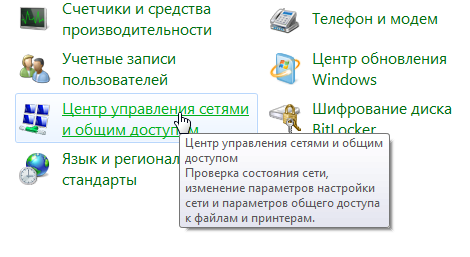

Selecteer in het venster dat verschijnt het eerste item - "Internetverbinding".
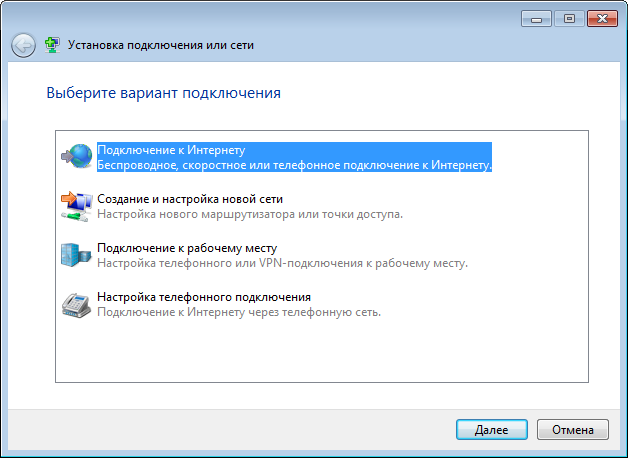
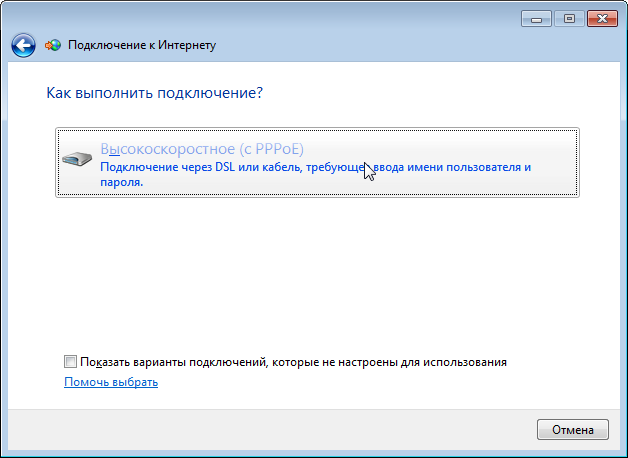
Voer vervolgens in het nieuwe venster de gebruikersnaam, het wachtwoord (moet worden vermeld in het contract of, in de Saratov-variant - op de kaart), de naam van de verbinding in (hier schrijven we alles wat we willen) en zet een vinkje, dat wordt weergegeven in de onderstaande schermafbeelding.
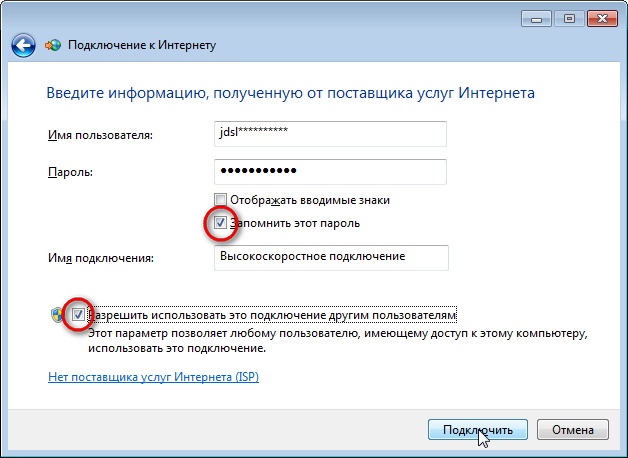
"Wachtwoord onthouden" is vereist om het niet elke keer in te voeren wanneer u verbinding maakt met internet (als u bang bent dat het wachtwoord kan worden gestolen, moet u het niet doen.) Hoewel, als u wilt, het steelt enzovoort). "Toestaan om te gebruiken ..." is nodig als er meer dan één gebruiker op uw computer is (moeder, ik bijvoorbeeld). dan druk op de knop "Connect". Als alles correct is gedaan, wordt internet ingeschakeld (vergeet niet om het saldo aan te vullen) en gaat u verder met de instelling. Nu moeten we een snelkoppeling naar de verbinding op de desktop plaatsen. Om dit te doen, keren we terug naar het "Network Control Center and Het delen van "En klik op de link" Adapterinstellingen wijzigen ".
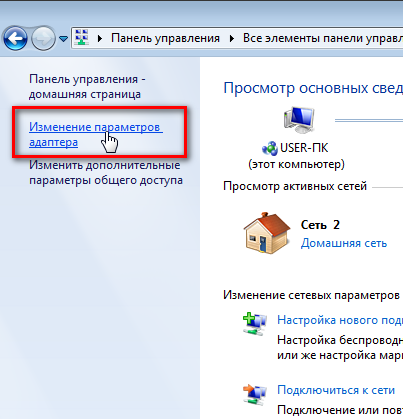
Selecteer in het nieuwe venster onze verbinding (weet je nog hoe je het hebt aangeroepen?). We drukken erop klik met de rechtermuisknop muis en in contextmenu kies "Create shortcut"
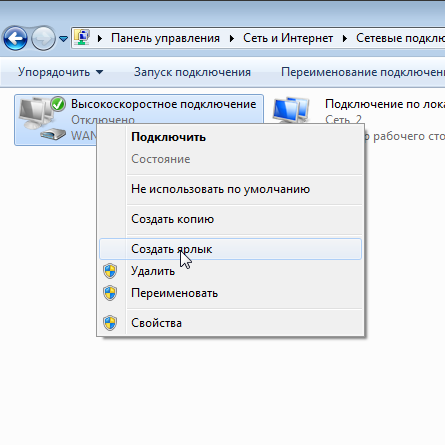
Het systeem zal zeggen dat je geen snelkoppelingen in deze map kunt maken en kunt vragen of we deze op het bureaublad willen plaatsen? Wij stemmen ermee in (kies "JA".
Daarom hebben mensen af en toe vragen, maar hoe moet je zo'n verbinding configureren?Weet je nog hoe je het hebt aangeroepen?



